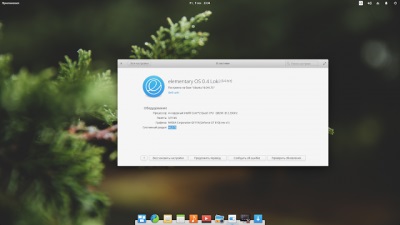
Sistemul elementar ("elementar") este o distribuție a sistemului de operare Linux, care a fost dezvoltat în conformitate cu conceptul de interfețe minime. Scopul principal al acestui proiect este acela de a oferi programul cel mai simplu și mai convenabil.
Sistemul de operare elementar se bazează pe Ubuntu, iar Pantheon este responsabil pentru mediul său grafic. În ceea ce privește tema programului, GTK elementar a fost utilizat în aceste scopuri. De la predecesorul său, sistemul prezentat diferă numai în setul de programe incluse în acesta. Datorită acestui fapt distribuția are compatibilitate completă cu pachetele lansate anterior.
Majoritatea dezvoltatorilor OS-ului elementar, în primul rând proiectanții, de aici și atenția sporită a specialiștilor la interfața grafică a proiectului. Cu toate acestea, în versiunea actuală de OS Elementar 0.4 veți găsi nu numai tot felul de decorațiuni, dar și o stabilitate ridicată a sistemului de operare. Acest lucru a devenit posibil datorită refuzului dezvoltatorilor de a utiliza depozite terțe.
1. Sistemul pentru utilizatorii obișnuiți
Mulți dintre noi pot crede că, fără posibilitatea conectării unor depozite terță parte, sistemul de operare nu va fi pe deplin funcțional. Dar după un timp devine clar că această circumstanță ajută sistemul să rămână mai stabil.
Unii dintre noi preferă să instaleze sistemul Linux pentru numeroșii noștri rude și prieteni: tata, unchiul, mătușa, mama, cel mai bun prieten etc. Și, de regulă, toate au o singură cerință pentru sistemul de operare - stabilitate.
Actualizarea sistemului de operare și a întregului software se face acum automat, prin Centrul de aplicații. În stația de andocare va apărea o notificare corespunzătoare. Apropo, elementul OS 0.4 va fi suportat până în 2021.
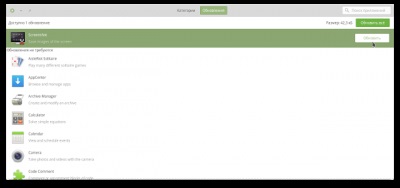
2. Sistemul pentru utilizatorii avansați (pentru cei cărora le place să "săpat mai adânc" în programe).
În acest caz, puteți aplica următoarea setare de sistem imediat după instalare.
Conectarea depozitelor terțe părți.
După cum sa menționat mai sus, dezvoltatorii sistemului, din motive de securitate și stabilitate, "elimină" proprietățile software-proprietăți-comune, care sunt responsabile pentru gestionarea depozitelor și, pe rând, pentru crearea de programe terțe.
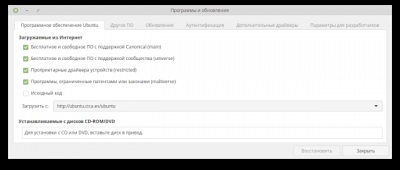
Pentru a instala utilitarul grafic "Programe și actualizări", trebuie să executați următoarea comandă în terminal:
După terminarea instalării, veți putea deschide utilitatea pentru prima dată numai prin executarea acestei comenzi:
Apoi, nu puteți adăuga numai depozite terțe pentru a instala software-ul necesar, ci și pentru a instala drivere suplimentare:
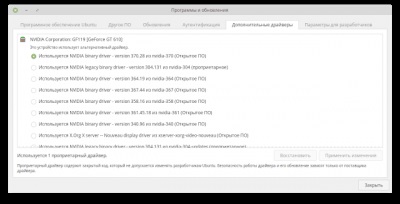
Atenție vă rog! În cazul în care fereastra "Programe și actualizări" nu a fost deschisă după programul de mai sus (uneori acest lucru se întâmplă), atunci pentru aceasta ar trebui să instalați în plus software-properties-gtk cu următoarea comandă:
Gdebi este un program specializat care este necesar pentru instalarea pachetelor .deb dezvoltate special de Canonical special pentru Ubuntu. Este capabil să instaleze pachete .deb, utilizând rezoluția automată a dependențelor, adică să descarce și să instaleze pachetele necesare în modul automat.
De asemenea, puteți instala pachetele Deb de pe un disc local pe care l-ați descărcat direct, nu doar din depozite. Același lucru se poate face și cu pachete localizate la distanță (http, ftp). Instalați utilitarul GDebi prin Centrul de aplicații sau într-un mod ușor diferit. Pentru aceasta, trebuie să copiați și să executați următoarea comandă:
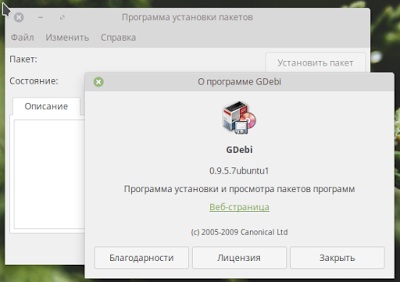
Acest utilitar este, de asemenea, demn de remarcat că, după instalarea unui singur pachet .deb, în fereastra programului apare butonul "Șterge pachetul". După instalarea unui program, puteți încerca Gdebi și apoi ștergeți ultima, dacă se dovedește a fi inutilă.
Elementary Tweaks este un utilitar pentru reglarea fină a sistemului și a desktop-ului în sine. Pentru a funcționa, trebuie să executați următoarele comenzi în terminal:
La sfârșitul instalării, nu veți putea găsi elementul Elementary Tweaks în meniul sistemului. Butonul de lansare Elementary Tweaks poate fi găsit în secțiunea "System Settings".
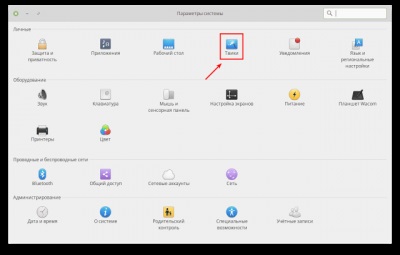
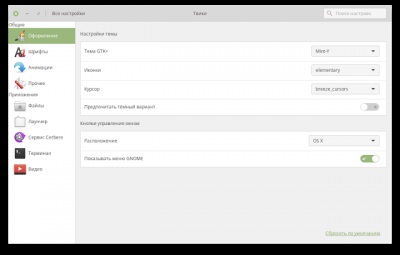
Un bug cunoscut, legat de aspectul tastaturii care a fost prezent în versiunile anterioare ale distribuției, a fost acum stabilit în siguranță. Comutarea layout-ului în altă limbă se poate face prin apăsarea tastelor rapide cunoscute - Alt + Shift.
Dar dacă preferați o altă combinație de taste, faceți clic pe indicatorul de aspect și după selectarea secțiunii "Opțiuni tastatură" din meniul contextual. Apoi, puteți accesa fila "Layout" și în parametrul "Change" alegeți combinația care vă va potrivi:
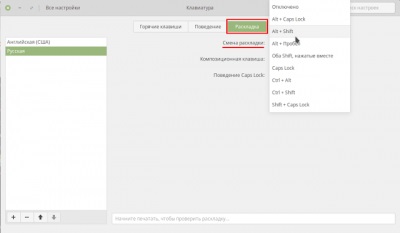
Pentru a adăuga alte limbi în aspectul tastaturii, faceți clic pe semnul plus din partea stângă jos a ferestrei. După ce ați selectat limba dorită, adăugați-o la aspect.
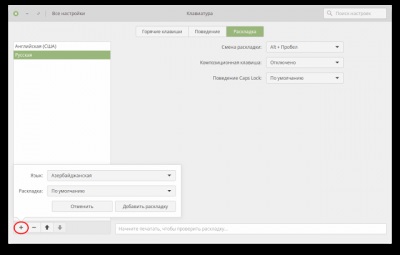
GisWeather este un widget vreme pe care îl puteți instala pe desktop-ul computerului. Această aplicație vă va permite să rămâneți în permanență informat despre condițiile meteorologice din zona dvs., atât în timpul zilei cât și pe parcursul săptămânii.

Pentru a instala widgetul, utilizați următoarele comenzi:
Psorosor este un indicator care vizează monitorizarea senzorilor de temperatură hardware cu opțiunea de afișare a valorii de temperatură de lângă indicatorul.
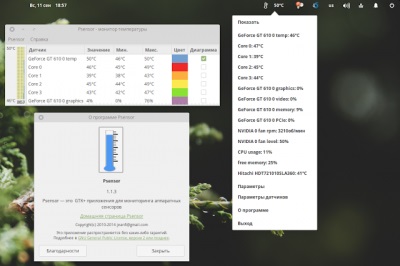
Puteți să o instalați utilizând următoarea comandă:
Redshift este un program mic, dar foarte util, care poate ajuta utilizatorii activi de computer să-și salveze propria vedere. Mai ales în seara și în noaptea "întâlniri".
După instalarea și activarea utilitarului, puteți seta afișarea temperaturii de culoare în funcție de ora din zi. Astfel, în dimineața devreme și la asfințit temperatura de culoare va fi o tranziție lină de la noapte la setările de zi, permițându-ți ochii se obișnuiască cu schimbările. Acest lucru elimină, de asemenea, în mare măsură povara asupra vederii.
Pentru a instala utilitarul, deschideți terminalul, copiați și executați următoarea comandă:
Pentru ca Redshift să selecteze corect și să ajusteze temperatura de culoare, trebuie mai întâi să determinați coordonatele terenului. Setați latitudinea și longitudinea în mai multe moduri, și cea mai simplă dintre ele este să ia în considerare utilizarea unui motor de căutare (Google, Yandex, etc), în linia unde doriți să introduceți așezările dvs. și continuați solicitarea de căutare. Odată ce au fost găsite coordonatele, ele pot fi inserate în următoarea comandă în loc de cele subliniate de linie:
Apoi, trebuie să setați exact aceeași sarcină în terminal astfel încât programul să fie activat. Apoi, va apărea pictograma corespunzătoare:
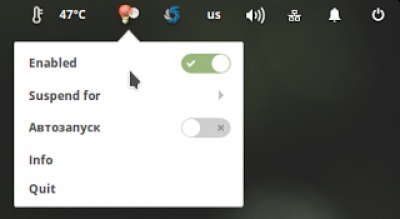
Atenție vă rog! Redshift plug and play de fiecare dată când vă conectați, nu activează aplicația din meniul contextual Autorun, în caz contrar poziția dvs. nu va mai fi detectată în mod automat. Este mai bine să meargă la „Setări de sistem“, apoi „Applications“, apoi la „Auto“ și faceți clic pe „+“ (semnul plus) pe partea de jos a ferestrei.
Apoi trebuie să introduceți comanda care a activat Redshift. Numai în acest caz, la sfârșitul liniei nu ar trebui să existe nici o comandă " ieșire ". Ultimul este necesar doar pentru a închide terminalul după executarea comenzii generale.
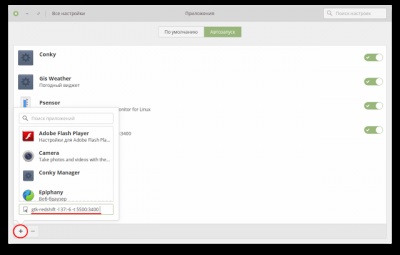
Acum, în Autorun ar trebui să aveți un element nou numit "Comandă utilizator", care are parametrii comenzii de mai sus:
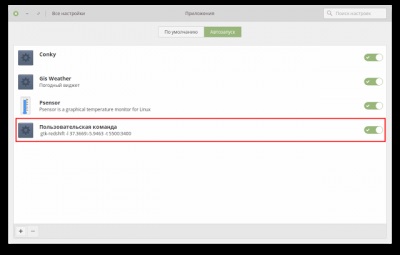
Conky este un monitor de sistem ușor de configurabil care afișează diverse informații pe desktop.

Pentru ao instala, deschideți terminalul, copiați și executați următoarea secvență de comenzi:
Apoi, aveți posibilitatea să alegeți una dintre widget-urile la care vă sunt prezentate sau să creați propria aplicație.
În mod implicit, elementar OS 0.4 browser-ul „Loki“ în valoare de Boboteaza, dar nu este un secret faptul că fiecare dintre utilizatorii preferă să lucreze cu un anumit tip specific de browser-ului. Pentru cineva nu există Internet Explorer mai bun decât Firefox, alții sunt mai confortabil cu Google Chrome - este mai mult o chestiune de gust și de obișnuință.
Pentru a instala Firefox, executați următoarea comandă prin terminal:
În ceea ce privește Google Chrome, acesta poate fi instalat direct din pagina browserului oficial. Dar programul nu va fi actualizat automat în sistem.
Pentru a nu reinstala browser-ul după următoarea versiune a noii sale versiuni, trebuie să conectați un depozit special și apoi să instalați o versiune pe 64 de biți a Google Chrome. Apropo, în momentul în care Google a oprit lansarea unei versiuni pe 32 de biți a browserului.
Apoi, executați aceste comenzi în terminal:
Atenție vă rog! Alte programe pentru instalarea unei varietăți de utilitare, puteți căuta în Centrul de aplicații sau cu ajutorul unei comenzi de căutare specificate prin terminal:
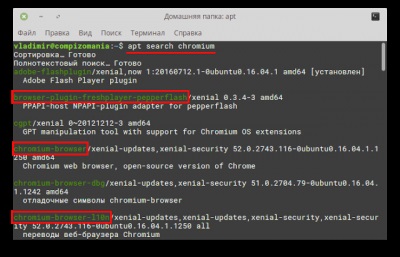
Pentru a instala programul, trebuie să compilați o comandă simplă care include versiunile pachetelor propuse:
Setați Systemback pentru a restaura sistemul la starea sa anterioară
Systemback este o aplicație foarte utilă, care poate nu numai să creeze copii de rezervă ale sistemului, ci și să restaureze sistemul de operare în sine.
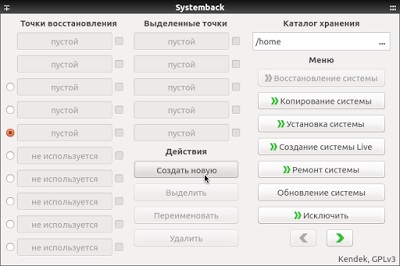
Principalele caracteristici ale programului sunt următoarele:
· Backup al sistemului;
· Instalarea și recuperarea sistemului;
· Creați un CD Live;
· Remediați și actualizați sistemul.
Pentru a instala utilitarul, deschideți terminalul, copiați și executați următoarele comenzi:
Articole similare
Trimiteți-le prietenilor: